
プロジェクトとタスクを一緒に管理できるツールって知ってる?
こんにちは、タスクシュート認定トレーナーのハレックです。
突然ですが、世の中にあるタスクは全て何かしらのプロジェクトに紐付いているといえます。つまり全ての人は何らかのプロジェクトに携わっているのです。
大げさだと思いますか?
例えば「晩ご飯の支度」もざっと見積もるだけで以下のタスクがあります。それらを集合すると『晩ご飯の支度プロジェクト』と言えるでしょう。
晩ご飯に何を作るかを決める
晩ご飯のレシピを考える
家の冷蔵庫をチェックして今日買うものを決める
買い出しに行く
晩ご飯をつくる
ちなみにプロジェクトの定義は出所によって多少異なりますが、ざっくりいうと、「期限が定められている目標を達成するための業務」と言えます。
つまり先ほどの「晩ご飯の支度」も、『晩ご飯を夕食前までに料理するためのプロジェクトである』と言えるわけです。
つまり、タスク管理とプロジェクト管理はとても密接に繋がっている関係性であると言えます。
では、そんな密接につながっているタスク管理とプロジェクト管理、一つのツールで管理できた方が良いですよね。
ですよね?
でも、そんなツールがこの世に果たしてあるのでしょうか。
・・・
あるんです!!
それが、TaskChute Cloud 2です!
前置きが長くなりましたが、ここから、TaskChute Cloud 2でタスク管理とプロジェクト管理をどのようにやっていくのか、実際に見てみましょう。
TaskChute Cloud 2のタスク管理機能と魅力
仕事のプロジェクトは見せられないので、今回は今度予定している家族旅行のプロジェクトをもとにTaskChute Cloud 2の魅力をお伝えしていきたいと思います。
これがTaskChute Cloud 2のメイン画面です。
このメイン画面だけでなく、カレンダー表できたり特定のプロジェクトに絞ってタスク管理できたりするビュー機能というものもあるのですが、そちらはまたの機会でお話しできればと思います。
この画面を見ていただければ、実行したタスクがログとして残っていく、ということがおわかりになるかと思います。
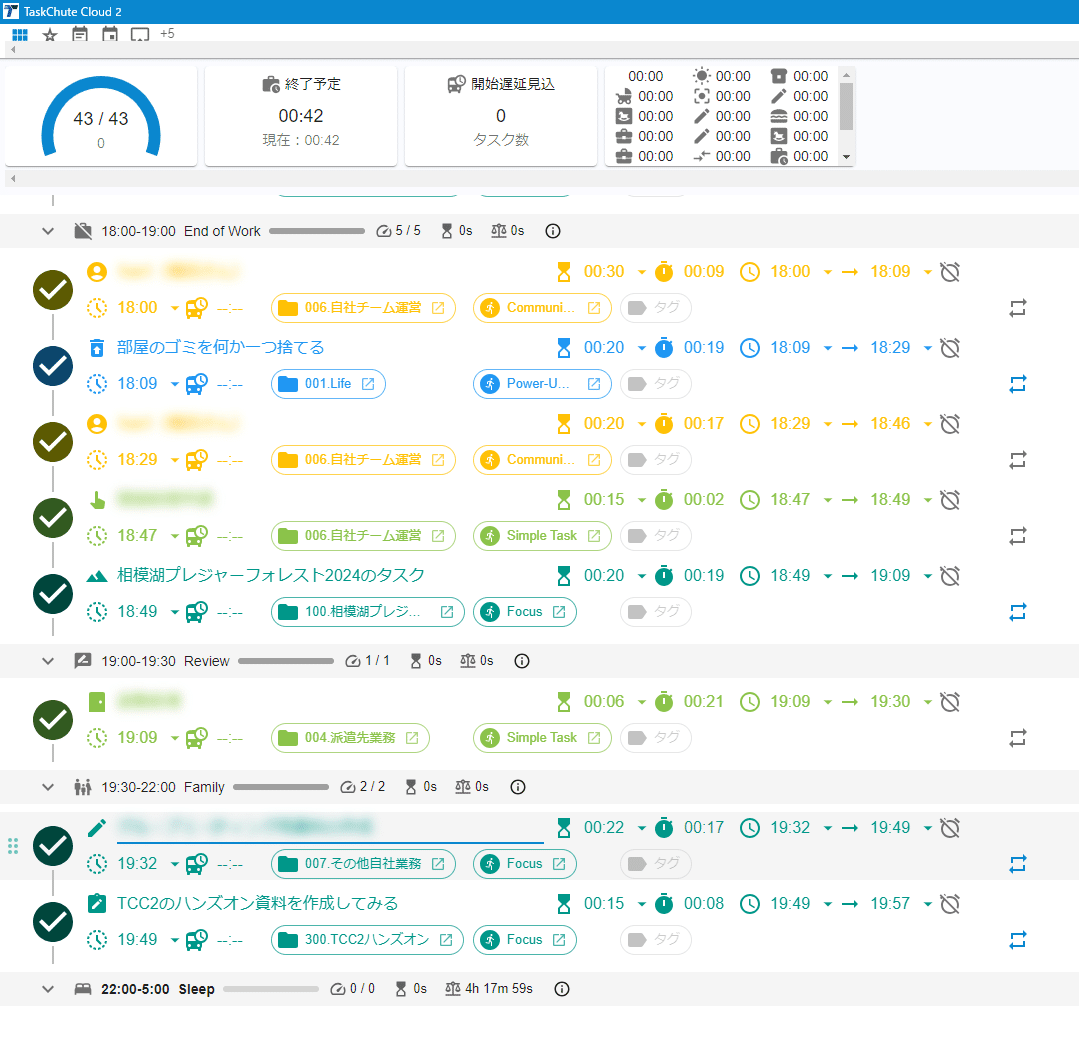
そして、こちらは先ほどのログから1日後のメイン画面です。
「相模湖プレジャーフォレスト2024のタスク」というタスクが1日後の画面にも表示されていることがわかりますでしょうか。
これはルーチンという機能を使って、プロジェクトが完了するまで、タスクを表示させるようにしています。
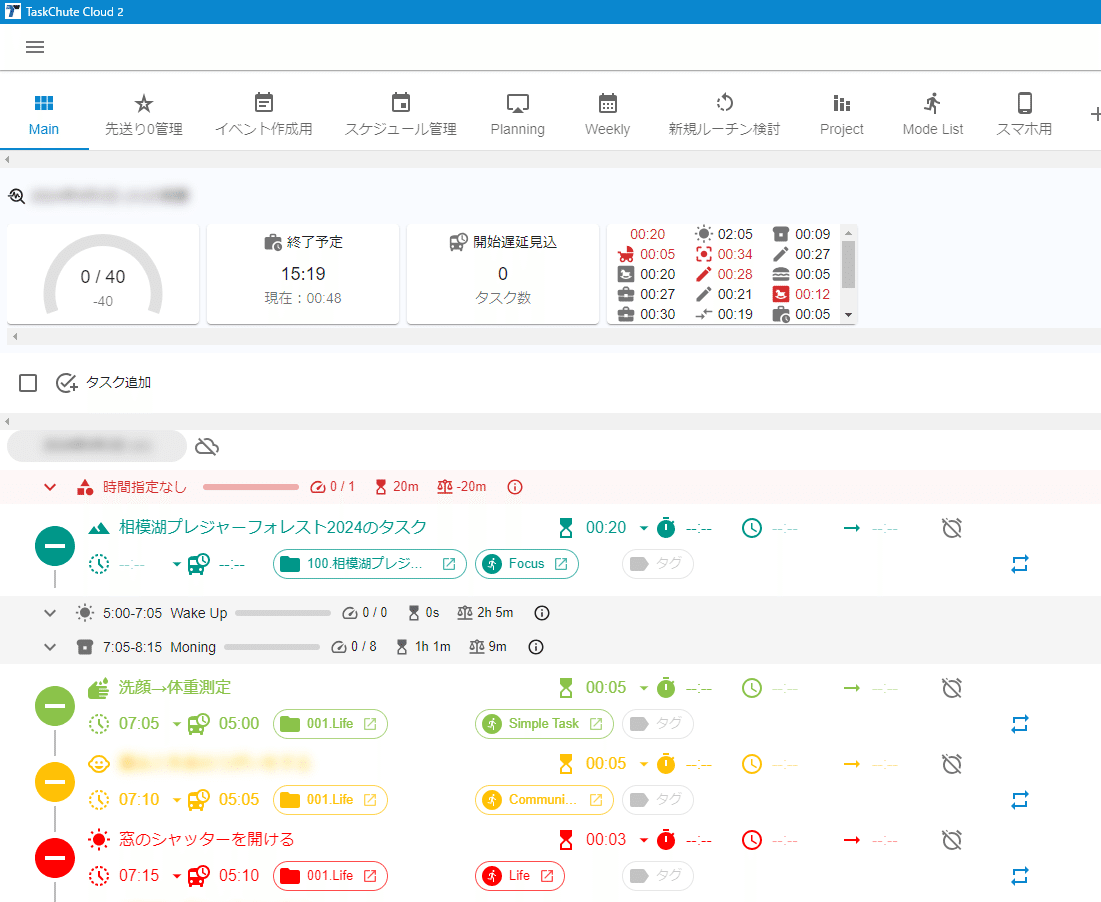
ルーチンの設定画面です。プロジェクトだけでなく、定期的に実行するタスク(毎週の定例会議や、月末の経費精算など)もこのルーチンを設定することで抜け漏れなく対応することができるようになります。

このようにルーチンを設定することで、毎日どれだけ時間を使うことができるのかが明確になり、より重要なことに時間を使うように心がけることができるようになるだけでなく、今回の「相模湖プレジャーフォレスト2024のタスク」のように自分にとって重要なタスクを、先送りさせずに進めることができるようになります。
TaskChute Cloud 2のプロジェクト管理機能と魅力
さて、これでプロジェクトにおけるタスクの管理はTaskChute Cloud 2で充分できることがわかったかと思います。
では、プロジェクト管理はどうでしょうか。
こちらの右下で少し見切れているのが、プロジェクトのマークです。
※見切れているのは表示設定でわざとそうしているだけで、見切れないようする設定ももちろんあります。
こちらをクリックしてみましょう。

プロジェクトノートが表示されました。
こちらには、プロジェクトを進める上で必要な情報を全て記録するようにしています。
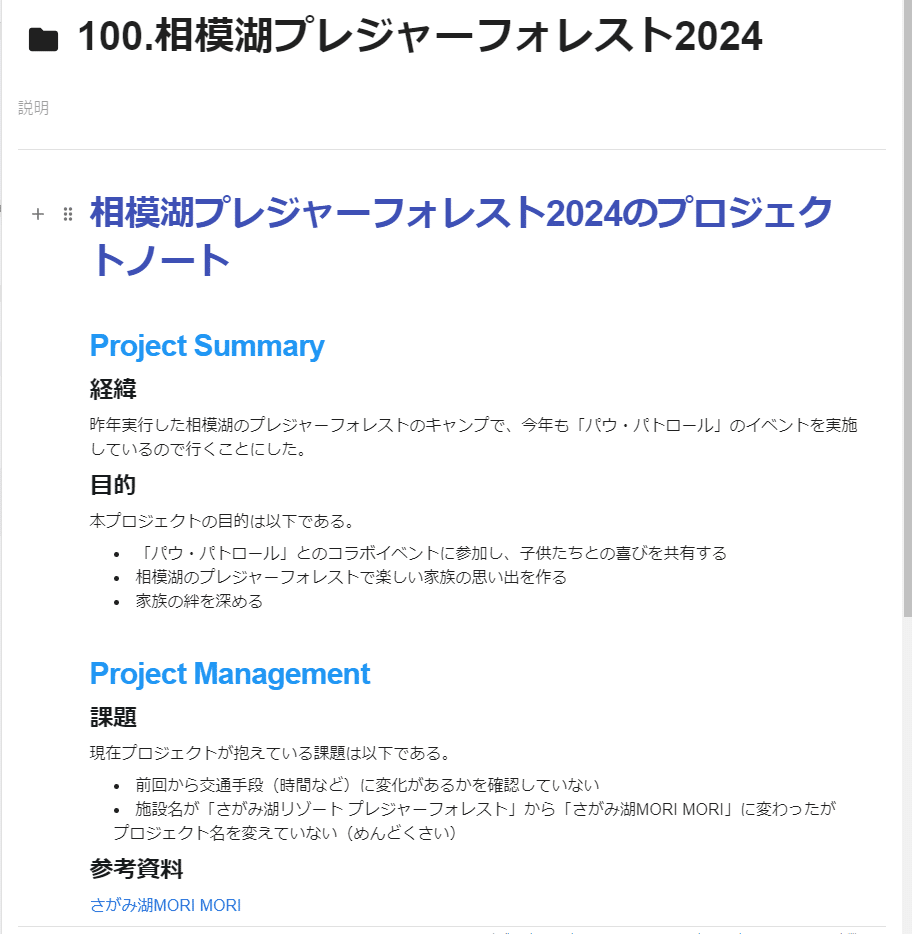
ここだけ見ると、単純にノートとしてメモを記載しているだけに見えるかもしれません。ですが、このTaskChute Cloud 2のノート機能のパワフルなところはここだけではないのです。
青い文字の箇所は、リンクです。
しかも、このリンクはTaskChute Cloud 2で作成した他のノートへのリンクも貼ることができます。
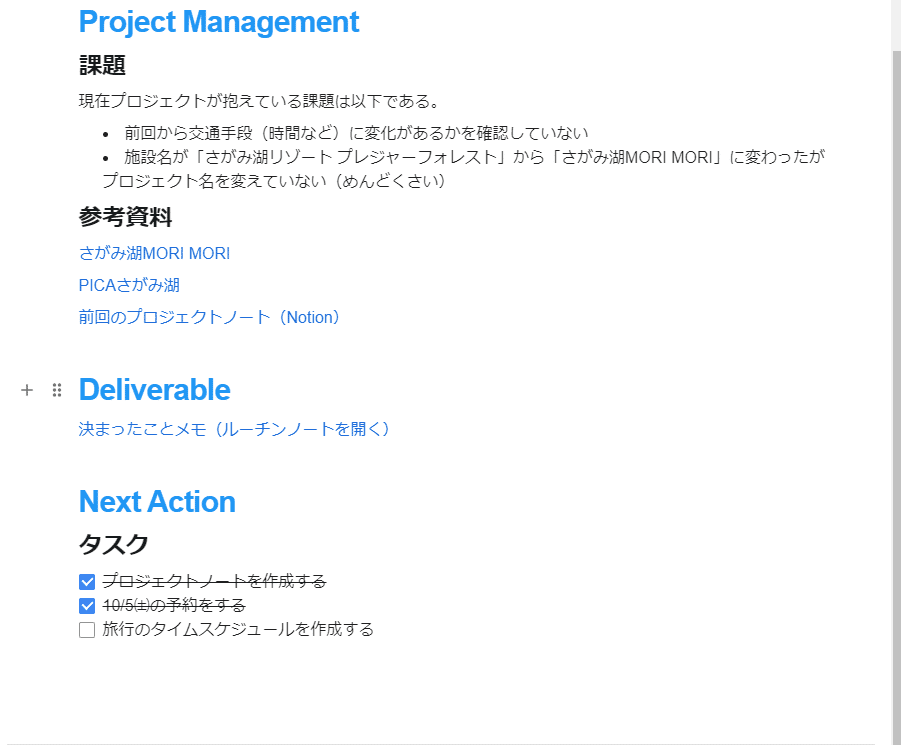
例えば行きたい場所のURLをノートに残すだけではなく、

Notionのリンクも貼ってNoitonで管理している情報に飛ぶこともできますし、
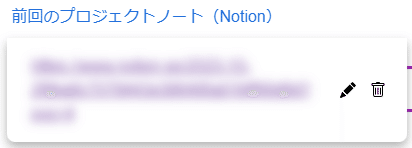
TaskChute Cloud 2の別のノート(ここではルーチンのノート)を見ることもできます。


このように、プロジェクトノートを通して様々な情報へのリンクをまとめ、さらに必要な情報をこのノートに蓄積することができるようになっています。
さらに、先ほどのルーチンタスクでタスクが決まったタイミングで生成され、プロジェクトノートのNextActionを見ると次に実行するべきタスクがわかる。
このプロジェクトノートを通して、タスク管理↔プロジェクト管理の橋渡しができるようになっているのです!
そして、それがTaskChute Cloud 2単体で実行できるのです!
TaskChute Cloud 2をもっと知りたい、使いこなしてみたいという方へ嬉しいお知らせ!
TaskChute Cloud 2の魅力をもっと知りたい方は、ぜひ開発者であるjMatsuzakiさんのこちらの記事をご覧ください。この記事を見ていただくと、よりTaskChute Cloud 2の凄さがハッキリとわかると思います!
そしてそして、ここからが一番重要ですがこんなに凄い機能を備えているTaskChute Cloud 2ですが、使いこなすのに不安がある、という方もいらっしゃるのではないでしょうか。
できることはたくさんあります。ただ、やり方がわからなくて使わなくなってしまう、タスクシュートって難しいよね、ってなってしまうのは、非常にもったいないと私は考えています。
そこで、開発者であるjMatsuzakiさん監修のもと、TaskChute Cloud 2ハンズオンというものを企画しました!
こちらを受講いただくと、約2時間でTaskChute Cloud 2の各機能を一通り使うことができるようになります。また、Discordの専用チャンネルで質問にお答えしたり、講義で使用したスライドも配付しますので後から復習することも可能です。
何よりも、その場でTaskChute Cloud 2を皆さんに実際に触っていただきながら学んでいただくので、講義が終わり次第すぐに使いこなすことができるようになります。
こちら、前回の参加者の方から感想もいただいておりますので、ぜひご参考にしてみてください。
TCC2はできることが多すぎて、あれこれ設定するよりも日々のタスクに使いこなすので精一杯でした。
本当はセクションの設定の仕方。プロジェクト、モード、タグの使い分け。その3つに加えてタスクにもノートがつけられるが、それぞれのノートにはどういう内容を書いていくといいのか。
あとはせっかく追加されたビューもスマホ用に作ってみたが、いまいちみづらいのでそれをどう設定してやればいいのか。
そのあたりで聞きたいことがいっぱいありました。
今回参加して、ノートの使い分けがやっとイメージできました。
またスマホビューの便利な設定で一気に使いやすくなりました。あと、先送りゼロ管理ビューとかルーチン作成ビューなんかはめっちゃ便利なので、すぐ真似しようと思います。
こういうことって一回聞いてしまえば応用がききますし、知らないよりは知ってる方がより自分向きに使えるので思い切って参加してみるといいと思いました。
「もっと、こんなことできるんだー」みたいに、とにかく他人の設定や使い方はすごく参考になります。おすすめです。
自分だけでこのツールを使っていたら、おそらく「プロジェクト」「モード」「タグ」は一切使わなかった(使えなかった)と思います。お話をお聞きしながら、いろんな使い方ができるかもしれないと思いました。実際に使用されている画面を拝見できたのがイメージがわいてよかったです
100日チャレンジでTaskChute Cloudは一応使っていました。100日チャレンジ中にβ版の2を使おうとしましたが、色々と違っていて、お手上げで、使えませんでした。今回参加して、全部をマスターできたたわけではありませんが、基礎的なところも説明いただき、少しですが実際使ってみてハードルが下がりました。中級編もありました。中級編やすでによく使っておられる方との質疑応答は、私には難しかったでしたが、こんなことができるのかと色々と知ることができました。今回参加したので2に移行できるような気がしてきましたし、便利な機能を見たのでぜひ2に移行したいと思っています。
少しでも気になった方はぜひ、こちらから内容を確認してみてください!
また、日程が今回都合が悪いという方も、また定期的に開催します。
その際は、こちらの記事のように告知いたしますので、私のアカウントをフォローしていただけると嬉しいです。
ここまで読んでいただき、ありがとうございました。
TaskChute Cloud 2の魅力が少しでも伝わっていれば嬉しいです。
ハレックでした。
この記事が気に入ったらサポートをしてみませんか?
